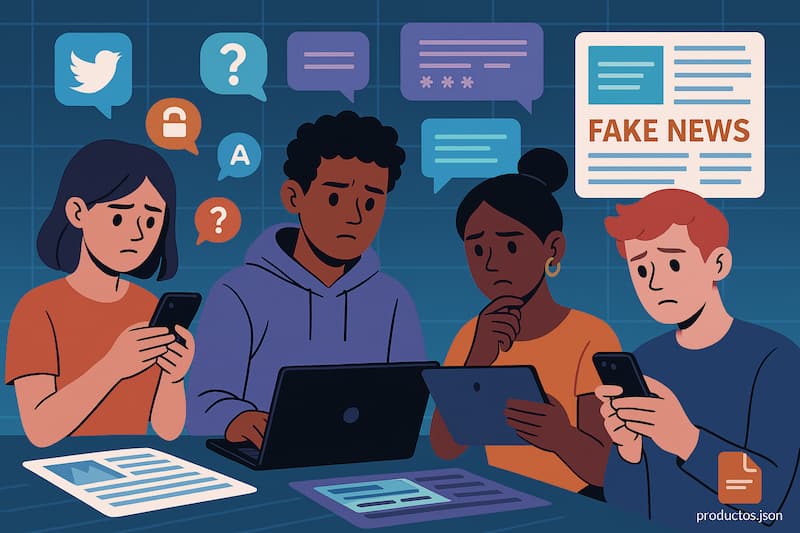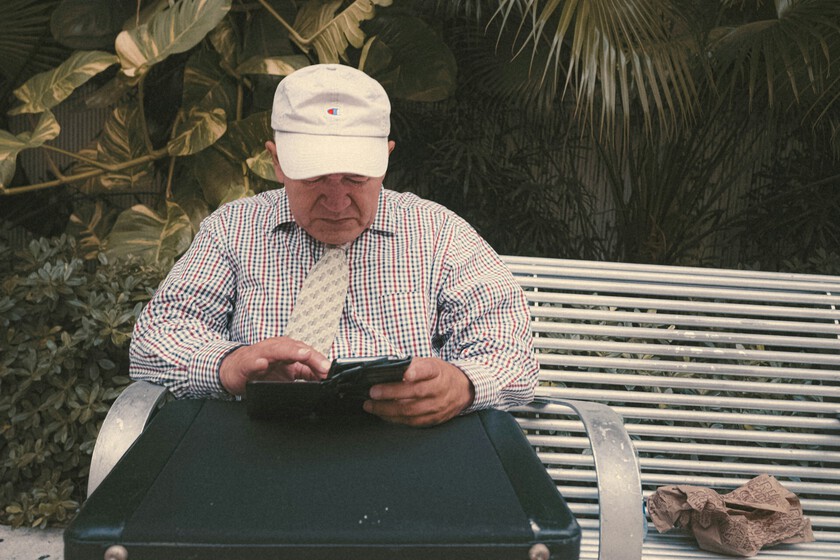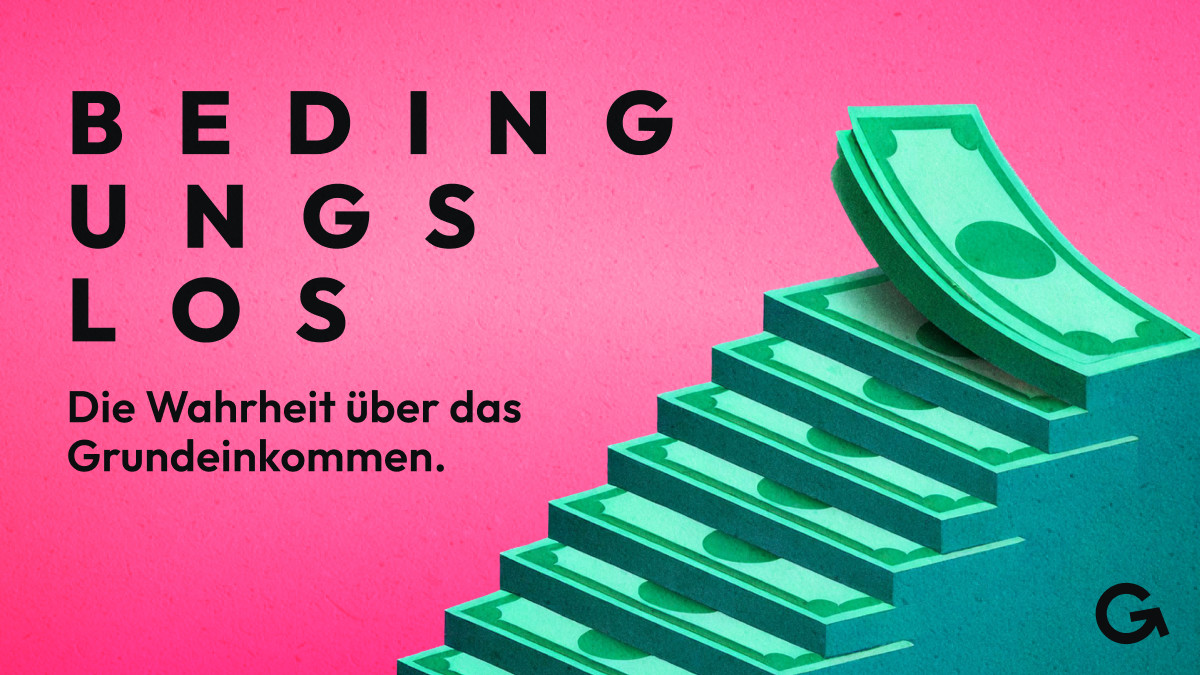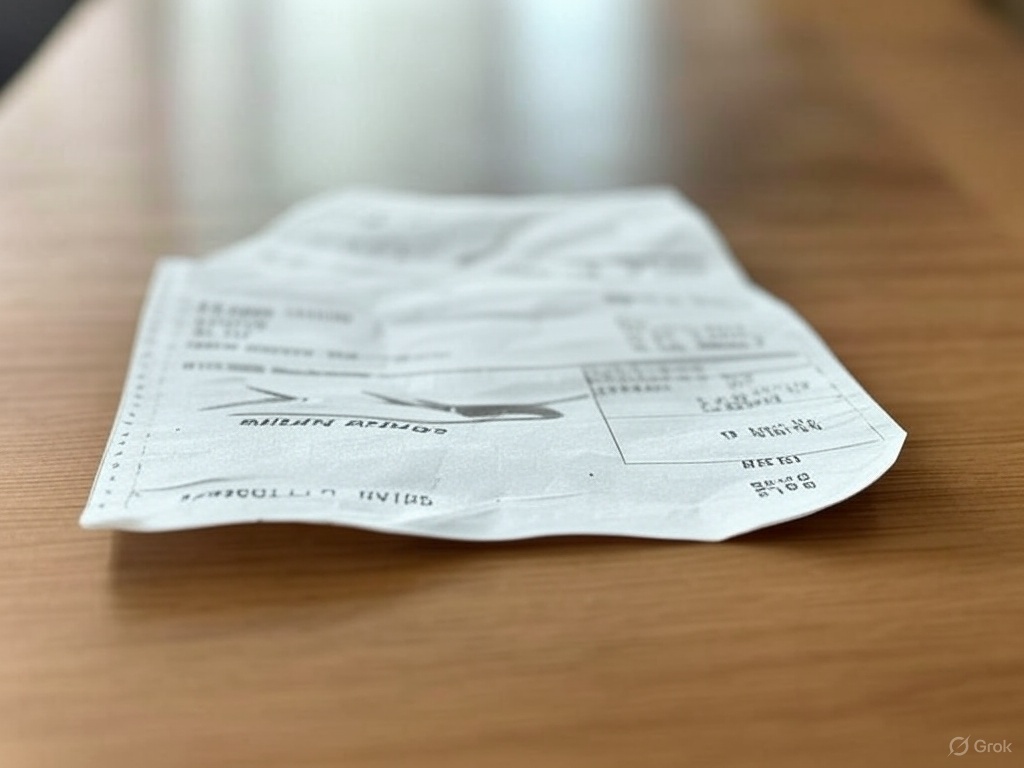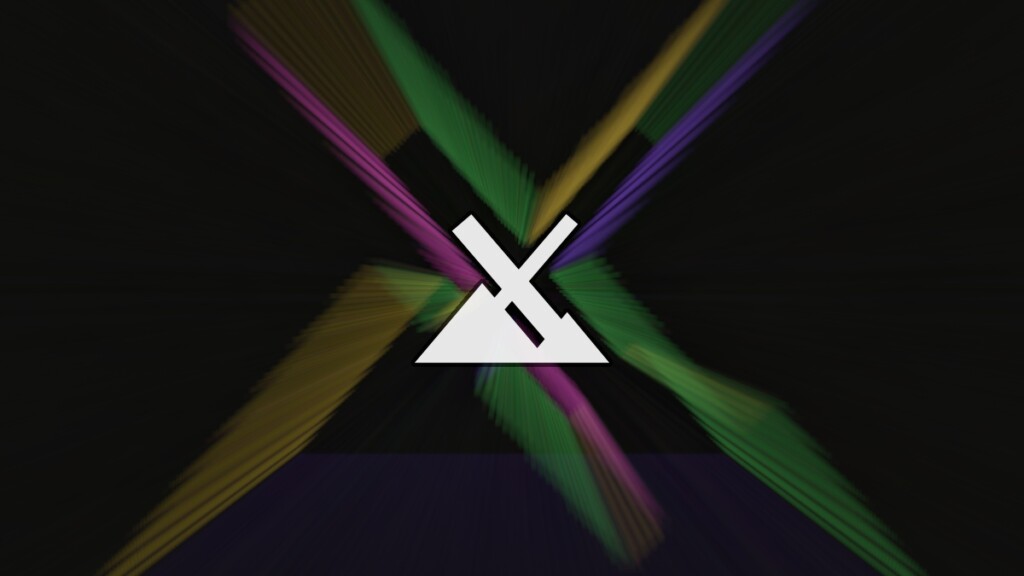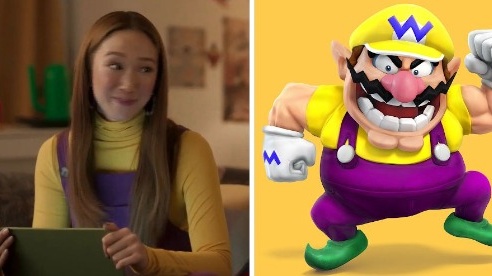Cómo grabar canales TDT en Android TV: Guía completa con todos los métodos y trucos
Descubre cómo grabar canales TDT en Android TV fácil: ¡trucos, apps y todo lo que necesitas saber!


En la era actual de la televisión inteligente, grabar los canales de la TDT en dispositivos con Android TV se ha convertido en una funcionalidad muy demandada por quienes no quieren perderse sus programas favoritos o buscan una alternativa flexible al modelo tradicional de consumo de televisión. Si bien en el pasado la grabación de contenidos televisivos requería de complejas configuraciones, dispositivos específicos e incluso el uso de cintas VHS o grabadoras DVD, hoy la tecnología ha simplificado mucho los procesos y existen múltiples caminos para conseguirlo, tanto de forma nativa en el televisor como mediante aplicaciones o servicios en la nube.
En este artículo vamos a adentrarnos en todas las opciones disponibles, desde los métodos más sencillos hasta los más avanzados, pasando por trucos, limitaciones y recomendaciones esenciales para sacar el máximo partido a tu Smart TV o TV Box con Android TV. Sea cual sea tu nivel de conocimientos tecnológicos, aquí encontrarás información útil y detallada para grabar la TDT en tu televisor y así controlar totalmente lo que ves, cuándo y cómo lo ves. ¡Vamos a ello!
¿Por qué grabar canales de la TDT en Android TV?
Es posible que te preguntes para qué sirve grabar la TDT en tu televisor si muchas cadenas ya ofrecen servicios a la carta. Sin embargo, existen buenas razones:
- No todas las emisiones están disponibles en plataformas de streaming, especialmente eventos en directo, informativos o ciertos programas locales que sólo se emiten en abierto.
- Flexibilidad total para ver contenido cuando quieras, sin depender de los horarios de emisión ni de la caducidad en los catálogos de las plataformas.
- Almacenamiento local de tus grabaciones, perfecto para verlas sin conexión o conservarlas durante años (aunque aquí, como veremos, hay algunas limitaciones según el sistema).
- Acceso a funcionalidades extra como pausar en directo, hacer grabaciones programadas o almacenar emisiones completas automáticamente.

Requisitos básicos: qué necesitas antes de grabar la TDT en Android TV
Antes de lanzarte a grabar los canales TDT , necesitas tener claros ciertos aspectos técnicos:
- Dispositivo compatible: La mayoría de televisores Smart TV actuales, especialmente de gama media y alta, y todos los TV Box con Android TV permiten grabar emisiones si cumplen ciertos requisitos.
- Memoria externa adecuada: No suele ser recomendable —o ni siquiera posible— grabar directamente en la memoria interna del televisor, que suele ser limitada y necesaria para el sistema. La solución pasa por conectar un disco duro externo o pendrive suficientemente grande y rápido.
- Software o aplicaciones: Según el modelo de tu televisor o TV Box, podrás usar la función nativa de grabación, recurrir a apps de terceros o incluso grabar la pantalla de forma más avanzada.
- Antena de TDT conectada o, en su defecto, servicios que accedan a la TDT vía Internet (como Tivify, TDTChannels, FuboTV, etc.)
Memoria externa: claves para elegir el almacenamiento
La memoria externa ocupa un papel fundamental al grabar canales TDT en Android TV. Hay que elegirla bien para evitar cortes, incompatibilidades o pérdida de grabaciones. Aquí tienes las claves:
- Capacidad recomendada: Aunque algunos modelos permiten almacenar grabaciones en memorias pequeñas, lo ideal es optar por un mínimo de 32 GB. Para grabaciones largas o en alta definición, mejor discos duros o SSDs externos de 128 GB en adelante.
- Tipo de dispositivo: Tanto pendrives USB como discos duros HDD o SSD son válidos. Los SSD son más rápidos y fiables, aunque más caros. Los pendrives deben ser de calidad y con buena velocidad de escritura.
- Formato del dispositivo: Muchos televisores exigen que el almacenamiento esté formateado en FAT32 para que lo reconozcan. Algunos modelos recientes también permiten NTFS o exFAT.
- Conexión directa al televisor: Para que la grabación funcione, el disco duro debe estar conectado directamente al TV/TV Box, normalmente a un puerto USB dedicado (en algunas marcas incluso un puerto específico para grabación, como «USB HDD REC»).
- Considera la velocidad: Sobre todo si quieres grabar contenido en 4K u HD, la velocidad de lectura y escritura del dispositivo externo debe ser alta (por ejemplo, en Samsung se recomienda un HDD USB de al menos 5.400 rpm, y se desaconsejan los pendrives lentos).
Recuerda: El contenido grabado habitualmente sólo podrá verse en el propio televisor en el que se realizó la grabación, y no se podrá mover ni copiar a otros dispositivos, debido a restricciones de copyright y cifrado.
¿Qué métodos existen para grabar los canales de la TDT?
Hay varias vías para hacerlo, y la elección depende de tu televisor o TV Box, tus preferencias y los servicios contratados. Vamos a repasarlas todas en profundidad:
Sistema nativo de grabación en el televisor Android TV
Es la forma más sencilla y directa en la mayoría de televisores inteligentes modernos para grabar canales TDT. Muchos modelos incorporan la función «Grabación» de serie en el sistema, sin necesidad de instalar nada adicional. El proceso suele ser el siguiente:
- Conecta la memoria externa: Inserta el disco duro o memoria USB en el puerto asignado del televisor.
- Sintoniza la TDT: Asegúrate de que recibes la señal de TDT habitual por antena.
- Accede a la guía de programación (EPG): Al pulsar en el botón correspondiente del mando (normalmente «Guía» o similar), verás la parrilla de programas de la TDT.
- Selecciona el programa a grabar: Navega hasta el programa deseado y deja pulsado el botón central del mando o busca la opción «Más opciones». Elige «Grabar». Si es un programa en emisión, la grabación empieza de inmediato; si es futuro, se programará su inicio.
- Programa grabaciones futuras: Puedes programar que grabe automáticamente próximos episodios, temporadas enteras o bloqueos de tiempo determinados.
- Consulta y gestiona tus grabaciones: Accede al gestor de grabaciones desde el menú del televisor para reproducir, eliminar o programar nuevas grabaciones.
Entre las ventajas de este método destacan la facilidad de uso, la integración con el mando y la interfaz del televisor, y la posibilidad de programar grabaciones en serie o añadir tiempo de margen al inicio/final. Como inconvenientes, las grabaciones no se pueden transferir a otros dispositivos y la función puede variar (o estar ausente) según la marca y modelo.
Ejemplo: Grabar TDT en un televisor Samsung con Tizen u One UI
Si tienes una tele Samsung, el proceso es intuitivo pero requiere conocer unos trucos:
- Conecta un USB de buena capacidad (preferiblemente disco duro externo) a uno de los puertos USB.
- Sintoniza el canal y abre la guía de programación.
- Pon el cursor en el programa a grabar y deja pulsado el botón central del mando: aparecerán «Grabar» y «Detalles».
- Puedes configurar tiempo de relleno antes o después, para no perderte nada.
- La gestión de grabaciones se realiza desde el menú de grabaciones, donde puedes ver, borrar o programar nuevas grabaciones.
- Las grabaciones sólo se pueden visualizar en esa tele, están cifradas y son inaccesibles incluso en otro modelo de la misma marca.
Ejemplo: Grabar canales TDT en televisores LG con webOS
El sistema es muy similar:
- Conecta un disco duro USB (mínimo 40 GB) o pendrive grande y rápido.
- Pulsa el botón central del mando, localiza el programa y pulsa el botón rojo/grabar.
- Aparecerán opciones para seleccionar dispositivo de almacenamiento o duración de grabación.
- Gestiona desde el menú «Mis grabaciones».
Grabación en televisores Sony, TCL, Panasonic y otros
Todas las grandes marcas ofrecen esta función, siempre que el televisor sea un modelo relativamente reciente:
- Sony: Usa el puerto identificado como «USB HDD REC». El sistema pedirá registrar la unidad. Accede a la guía EPG y graba pulsando el botón rojo. Se requieren unidades USB de al menos 32 GB.
- TCL: Conecta la memoria USB, accede al menú de grabaciones (PVR), elige la grabación y gestiona la lista de contenidos desde la interfaz.
- Panasonic: Botón REC dedicado en el mando o programación desde la guía. Se puede programar con antelación y permite grabar subtítulos si están disponibles.
En todos los casos, las marcas suelen ofrecer información sobre el mínimo y máximo de capacidad de la memoria, el formato de archivos recomendado y otras limitaciones.
Método alternativo: Grabar canales TDT usando aplicaciones de grabación de pantalla

Si tu televisor Android TV o TV Box no incorpora la función de grabar la TDT de forma nativa, puedes recurrir a aplicaciones de grabación de pantalla. Es una opción más avanzada pero muy útil para grabar cualquier contenido mostrado en pantalla, aunque exige seguir pasos adicionales y tiene sus limitaciones.
¿Cómo funciona este método?
- Descarga un gestor de archivos desde Google Play Store (ejemplo: TV File Commander, FX File Explorer).
- Instala la app de grabación de pantalla. Una de las más populares es AZ Screen Recorder, aunque existen alternativas como TeamViewer para grabar desde el PC.
- Configura la orientación (muy importante): Utiliza apps como Set Orientation para que la grabación sea horizontal y no salgan bandas negras.
- Prepara la memoria externa para guardar los archivos grabados.
- Inicia la grabación desde AZ Screen Recorder u otra aplicación, reproduce el contenido de la TDT en directo y detén la grabación cuando acabe el programa.
- Accede a los archivos desde el gestor de archivos y, si lo deseas, trasládalos al móvil u ordenador para almacenarlos o editarlos.
Ventajas y desventajas:
- Permite grabar cualquier cosa mostrada en pantalla, no sólo la TDT, y el archivo puede moverse a otros dispositivos.
- El proceso es más complejo, requiere apps externas y puede tener limitaciones de resolución o calidad.
- Habrá que mantener la emisión en pantalla, ya que todo lo que suceda (ventanas emergentes, notificaciones) aparecerá en la grabación.
- No es posible programar grabaciones automáticas ni grabar una emisión que aún no ha comenzado (salvo métodos avanzados con comandos ADB).
Grabación mediante comandos ADB en Android TV
Esta opción está pensada para usuarios avanzados. Es posible grabar la pantalla de un Android TV enviando comandos ADB desde un ordenador conectado a la misma red:
- Instala los drivers ADB en tu PC y obtén la IP de tu televisor en la configuración de red.
- En el PC, ejecuta
adb connect direccion-ip:5555para conectar con el televisor. - Lanza el comando
adb shell screenrecord /sdcard/video.mp4para iniciar la grabación. - Cuando termine el contenido, usa Control+C en el terminal para detener.
- Recupera el archivo grabado desde el almacenamiento del televisor usando un gestor de archivos.
No es un método para todos los públicos, pero permite grabaciones más controladas y transferibles al ordenador.
Alternativa: Uso de aplicaciones y servicios de televisión por Internet
No siempre es necesario disponer de antena o realizar complicadas instalaciones. Algunas aplicaciones permiten acceder a la TDT por streaming y ofrecen grabación en la nube. Aquí tienes las más relevantes:
Tivify: la app todo en uno para ver y grabar canales TDT por Internet
Uno de los servicios más populares en este campo es Tivify. Permite disfrutar de la TDT en streaming en Android TV, móviles, tablets o cualquier Smart TV compatible, sin necesidad de sintonizar canales ni conectar antenas. Entre sus ventajas:
- Graba tus programas favoritos desde la interfaz de la app, ya sea en directo o programando desde la guía electrónica.
- Sin necesidad de almacenamiento físico: Las grabaciones quedan almacenadas en la nube del servicio.
- Diferentes planes de pago: El servicio de grabación está disponible en los planes de pago, a partir de 1,99€/mes, con distintas capacidades (por ejemplo, 150 horas en el plan Plus, 350 horas en Premium, con diferentes tiempos de conservación).
- Función «Últimos 7 días»: Permite acceder a cualquier contenido emitido en la última semana, sin tener que programar la grabación (ideal para quienes ven la tele a deshoras).
- Grabaciones accesibles desde cualquier lugar, en cualquier dispositivo con la app.
Cómo grabar en Tivify:
- Accede al menú de canales y localiza el programa que quieras grabar.
- Sitúate sobre el contenido y mantén pulsado el botón OK o selecciona «Grabar» en las opciones.
- La grabación se inicia automáticamente, sin depender de almacenamiento externo.
- Consulta tus grabaciones en el apartado «Mis grabaciones» de la app.
- En los planes de pago puedes elegir si grabar un episodio, temporada completa o establecer límites personalizados.
Este método es especialmente recomendable para quienes quieren facilidad máxima, olvidarse de memorias USB y disfrutar de la TDT en cualquier dispositivo.
Otras alternativas similares: FuboTV, Movistar Plus+, Agile TV, Jazztel TV
Además de Tivify, otras plataformas permiten grabar contenido de la TDT o de sus propios canales y almacenarlo en la nube:
- FuboTV: Permite grabar programas y temporadas completas, hasta 30 horas de grabación por perfil (6 perfiles/500 horas por cuenta). Es de pago (desde 3,99€/mes) y permite acceso también a otros canales premium.
- Movistar Plus+: La plataforma OTT de Movistar permite grabar hasta 350 horas de contenido, con almacenamiento en la nube y acceso durante 6 meses. La grabación se puede programar incluso con el contenido ya iniciado.
- Agile TV: Incluido con algunos operadores, permite grabar hasta 350 horas durante 60 días, grabar varios canales a la vez y acceder a los contenidos desde cualquier dispositivo conectado.
- Jazztel TV: Permite hasta 350 horas de grabación, con acceso durante seis meses y grabación simultánea de hasta 3 canales.
El método de actuación es similar en todas ellas: localiza el programa/canal, pulsa el botón de grabar en la interfaz, y consulta tus grabaciones almacenadas en la nube desde el menú de la app.
Estas soluciones eliminan la necesidad de discos duros y permiten acceder a las grabaciones desde diferentes lugares, lo que es muy útil si vas a ver la tele en varias habitaciones, en móvil o en una segunda residencia.
Uso del decodificador de tu operador de TV
Si tienes contratado un paquete de televisión con tu operador (Movistar, Orange, Vodafone, etc.), probablemente dispongas de un decodificador que admite grabaciones tanto de la TDT como de canales exclusivos. Aquí te explicamos cómo funciona:
- El botón de grabación está disponible en el mando del decodificador: Suele identificarse con el círculo rojo (REC).
- Selecciona cualquier programa en la guía y pulsa el botón de grabar para que se almacene automáticamente. Puedes grabar lo que está en emisión o programar para más tarde.
- Puedes programar grabaciones en serie: Esto permite grabar todos los episodios de una serie, temporada limitada por espacio o preferencias.
- Las grabaciones quedan almacenadas en el propio decodificador o en la nube, según el operador. Por ejemplo, en Agile TV, Movistar Plus+ o Vodafone TV, el almacenamiento es en la nube; en decos antiguos es interno y por tanto limitado.
- No suele ser necesario un disco duro externo, excepto en modelos muy antiguos. Lo habitual es que el operador gestione el almacenamiento y te avise cuando se agota el espacio.
- Consulta y reproduce tus grabaciones en el menú específico del decodificador o la app del operador.
Las apps de los operadores (Movistar+, Orange TV, Jazztel TV, etc.) permiten acceder a las grabaciones desde cualquier dispositivo, y en la mayoría puedes grabar hasta 350 horas y mantenerlas almacenadas varios meses, sin problemas de capacidad física.
¿Qué pasa si no tengo decodificador pero sí la app del operador?
Muchos operadores han actualizado su oferta para que puedas acceder a la TDT y otros canales desde sus apps, sin necesidad de decodificadores físicos. La funcionalidad de grabación en la nube suele estar incluida en los planes de TV, basta con descargar la app en tu Android TV, iniciar sesión y programar tus grabaciones igual que en el decodificador. Consulta las condiciones específicas de cada operador, ya que pueden variar en tiempo de retención y espacio máximo.
Ver la TDT por IPTV y grabar canales TDT con apps de terceros

En la actualidad, también es posible ver la TDT en Android TV sin sintonizarla y grabar emisiones mediante aplicaciones que utilizan IPTV. Utilizar estas apps aporta ventajas, pero hay que cumplir requisitos adicionales:
- Descarga una app de gestión de archivos desde Google Play Store (ejemplo: TV File Commander, FX File Explorer).
- Instala la app de grabación de pantalla. Una de las más populares es AZ Screen Recorder, aunque existen alternativas como TeamViewer para grabar desde el PC.
- Configura la orientación (muy importante): Utiliza apps como Set Orientation para que la grabación sea horizontal y no salgan bandas negras.
- Prepara la memoria externa para guardar los archivos grabados.
- Inicia la grabación desde AZ Screen Recorder u otra aplicación, reproduce el contenido de la TDT en directo y detén la grabación cuando acabe el programa.
- Accede a los archivos desde el gestor de archivos y, si lo deseas, trasládalos al móvil u ordenador para almacenarlos o editarlos.
Ventajas y desventajas:
- Permite grabar cualquier cosa mostrada en pantalla, no sólo la TDT, y el archivo puede moverse a otros dispositivos.
- El proceso es más complejo, requiere apps externas y puede tener limitaciones de resolución o calidad.
- Habrá que mantener la emisión en pantalla, ya que todo lo que suceda (ventanas emergentes, notificaciones) aparecerá en la grabación.
- No es posible programar grabaciones automáticas ni grabar una emisión que aún no ha comenzado (salvo métodos avanzados con comandos ADB).
Grabación mediante comandos ADB en Android TV
Esta opción está pensada para usuarios avanzados. Es posible grabar la pantalla de un Android TV enviando comandos ADB desde un ordenador conectado a la misma red:
- Instala los drivers ADB en tu PC y obtén la IP de tu televisor en la configuración de red.
- En el PC, ejecuta
adb connect direccion-ip:5555para conectar con el televisor. - Lanza el comando
adb shell screenrecord /sdcard/video.mp4para iniciar la grabación. - Cuando termine el contenido, usa Control+C en el terminal para detener.
- Recupera el archivo grabado desde el almacenamiento del televisor usando un gestor de archivos.
No es un método para todos los públicos, pero permite grabaciones más controladas y transferibles al ordenador.
Alternativa: Uso de aplicaciones y servicios de televisión por Internet
No siempre es necesario disponer de antena o realizar complicadas instalaciones. Algunas aplicaciones permiten acceder a la TDT por streaming y ofrecen grabación en la nube. Aquí tienes las más relevantes:
Tivify: la app todo en uno para ver y grabar TDT por Internet
Uno de los servicios más populares en este campo es Tivify. Permite disfrutar de la TDT en streaming en Android TV, móviles, tablets o cualquier Smart TV compatible, sin necesidad de sintonizar canales ni conectar antenas. Entre sus ventajas:
- Graba tus programas favoritos desde la interfaz de la app, ya sea en directo o programando desde la guía electrónica.
- Sin necesidad de almacenamiento físico: Las grabaciones quedan almacenadas en la nube del servicio.
- Diferentes planes de pago: El servicio de grabación está disponible en los planes de pago, a partir de 1,99€/mes, con distintas capacidades (por ejemplo, 150 horas en el plan Plus, 350 horas en Premium, con diferentes tiempos de conservación).
- Función «Últimos 7 días»: Permite acceder a cualquier contenido emitido en la última semana, sin tener que programar la grabación (ideal para quienes ven la tele a deshoras).
- Grabaciones accesibles desde cualquier lugar, en cualquier dispositivo con la app.
Cómo grabar en Tivify:
- Accede al menú de canales y localiza el programa que quieras grabar.
- Sitúate sobre el contenido y mantén pulsado el botón OK o selecciona «Grabar» en las opciones.
- La grabación se inicia automáticamente, sin depender de almacenamiento externo.
- Consulta tus grabaciones en el apartado «Mis grabaciones» de la app.
- En los planes de pago puedes elegir si grabar un episodio, temporada completa o establecer límites personalizados.
Este método es especialmente recomendable para quienes quieren facilidad máxima, olvidarse de memorias USB y disfrutar de la TDT en cualquier dispositivo.
Otras alternativas similares: FuboTV, Movistar Plus+, Agile TV, Jazztel TV
Además de Tivify, otras plataformas permiten grabar contenido de la TDT o de sus propios canales y almacenarlo en la nube:
- FuboTV: Permite grabar programas y temporadas completas, hasta 30 horas de grabación por perfil (6 perfiles/500 horas por cuenta). Es de pago (desde 3,99€/mes) y permite acceso también a otros canales premium.
- Movistar Plus+: La plataforma OTT de Movistar permite grabar hasta 350 horas de contenido, con almacenamiento en la nube y acceso durante 6 meses. La grabación se puede programar incluso con el contenido ya iniciado.
- Agile TV: Incluido con algunos operadores, permite grabar hasta 350 horas durante 60 días, grabar varios canales a la vez y acceder a los contenidos desde cualquier dispositivo conectado.
- Jazztel TV: Permite hasta 350 horas de grabación, con acceso durante seis meses y grabación simultánea de hasta 3 canales.
El método de actuación es similar en todas ellas: localiza el programa/canal, pulsa el botón de grabar en la interfaz, y consulta tus grabaciones almacenadas en la nube desde el menú de la app.
Estas soluciones eliminan la necesidad de discos duros y permiten acceder a las grabaciones desde diferentes lugares, lo que es muy útil si vas a ver la tele en varias habitaciones, en móvil o en una segunda residencia.
Uso del decodificador de tu operador de TV
Si tienes contratado un paquete de televisión con tu operador (Movistar, Orange, Vodafone, etc.), probablemente dispongas de un decodificador que admite grabaciones tanto de la TDT como de canales exclusivos. Aquí te explicamos cómo funciona:
- El botón de grabación está disponible en el mando del decodificador: Suele identificarse con el círculo rojo (REC).
- Selecciona cualquier programa en la guía y pulsa el botón de grabar para que se almacene automáticamente. Puedes grabar lo que está en emisión o programar para más tarde.
- Puedes programar grabaciones en serie: Esto permite grabar todos los episodios de una serie, temporada limitada por espacio o preferencias.
- Las grabaciones quedan almacenadas en el propio decodificador o en la nube, según el operador. Por ejemplo, en Agile TV, Movistar Plus+ o Vodafone TV, el almacenamiento es en la nube; en decos antiguos es interno y por tanto limitado.
- No suele ser necesario un disco duro externo, excepto en modelos muy antiguos. Lo habitual es que el operador gestione el almacenamiento y te avise cuando se agota el espacio.
- Consulta y reproduce tus grabaciones en el menú específico del decodificador o la app del operador.
Las apps de los operadores (Movistar+, Orange TV, Jazztel TV, etc.) permiten acceder a las grabaciones desde cualquier dispositivo, y en la mayoría puedes grabar hasta 350 horas y mantenerlas almacenadas varios meses, sin problemas de capacidad física.
¿Qué pasa si no tengo decodificador pero sí la app del operador?
Muchos operadores han actualizado su oferta para que puedas acceder a la TDT y otros canales desde sus apps, sin necesidad de decodificadores físicos. La funcionalidad de grabación en la nube suele estar incluida en los planes de TV, basta con descargar la app en tu Android TV, iniciar sesión y programar tus grabaciones igual que en el decodificador.
Ver la TDT por IPTV y grabar con apps de terceros
En la actualidad, también es posible ver la TDT en Android TV sin sintonizarla y grabar emisiones mediante aplicaciones que utilizan IPTV. Utilizar estas apps aporta ventajas, pero hay que cumplir requisitos adicionales:
- Descarga una app de gestión de archivos desde Google Play Store (ejemplo: TV File Commander, FX File Explorer).
- Instala la app de grabación de pantalla. Una de las más populares es AZ Screen Recorder, aunque existen alternativas como TeamViewer para grabar desde el PC.
- Configura la orientación (muy importante): Utiliza apps como Set Orientation para que la grabación sea horizontal y no salgan bandas negras.
- Prepara la memoria externa para guardar los archivos grabados.
- Inicia la grabación desde AZ Screen Recorder u otra aplicación, reproduce el contenido de la TDT en directo y detén la grabación cuando acabe el programa.
- Accede a los archivos desde el gestor de archivos y, si lo deseas, trasládalos al móvil u ordenador para almacenarlos o editarlos.
Con esta guía completa no podrás perderte ni un solo método para grabar canales TDT en Android TV. Utiliza el más sencillo para ti hasta que logres tener a programación que desees lista en todo momento. Comparte la información y ayuda a otros usuarios a conocer estos trucos.